方法:1、搜索框中,搜索“cmd”,點擊打開“命令提示符”。2、鼠標右擊“開始”按鈕,在打開的菜單中點擊“命令提示符”。3、在“運行”程序窗口中,輸入“cmd”,點擊“確定”。4、在開始菜單的“windows 系統”中,點擊“命令提示符”。

本教程操作環境:windows10系統、Dell G3電腦。
方法一、通過win10的“搜索”程序打開
在Win10系統的搜索框中,輸入“cmd”或者“命令提示符”——>然后在上方“最佳匹配”中點擊:命令提示符,如下圖所示。
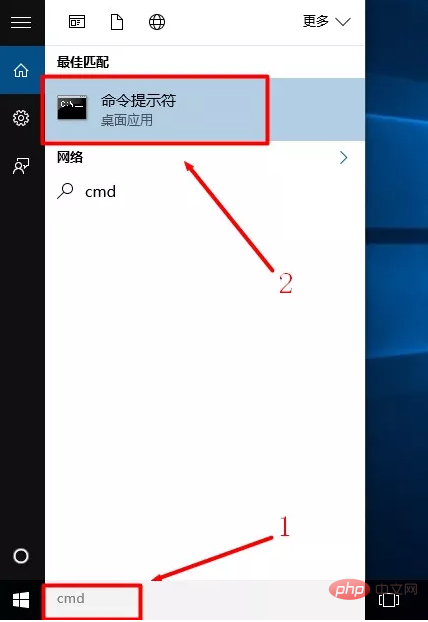
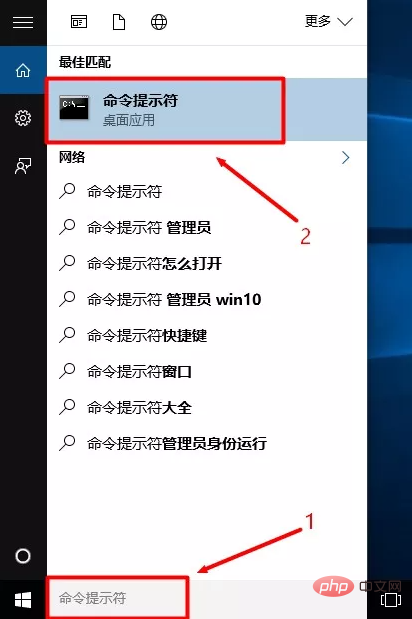
點擊之后,就能打開Win10的“命令提示符”窗口了。
重要說明:
如果你的Win10電腦上,沒有搜索框或者搜索按鈕圖標,那么可以通過下面的方法來打開Win10的搜索程序。
在Win10任務欄空白處,用鼠標右擊并選擇“搜索”——>然后選擇“顯示搜索圖框”,如下圖所示
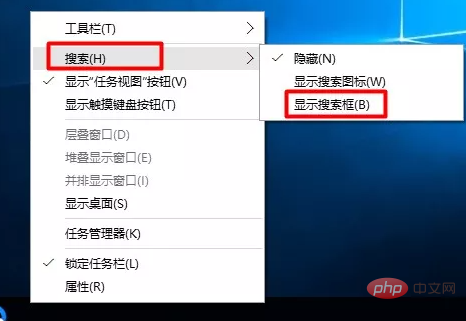
方法二、右擊Win10的“開始”按鈕打開
用鼠標右擊Win10的“開始”按鈕——>點擊“命令提示符”,如下圖所示。點擊“命令提示符”選項后,就能打開Win10的cmd命令提示符窗口了。
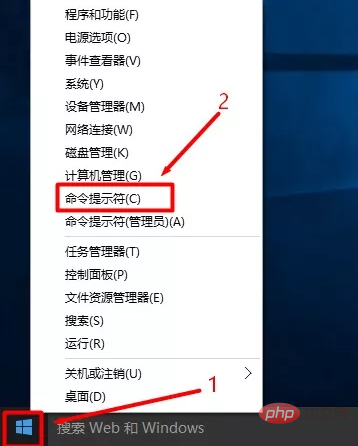
重要說明:
注意了,是用鼠標右擊“開始”按鈕哦,不是用左鍵單擊。
方法三、通過Win10的“運行”程序打開
1、同時按下Win10電腦鍵盤上的“Win”+“R”組合按鍵,先打開Win10的運行程序。
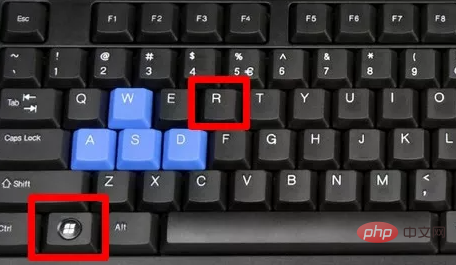
2、在“運行”程序窗口中,輸入:cmd ——>點擊“確定”或者按鍵盤上的“Enter”鍵。然后就可以打開Win10的cmd命令提示符窗口。
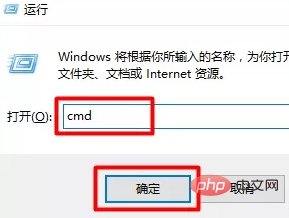
方法四、在Win10的“Windows 系統”下打開
1、點擊Win10的“開始”按鈕——>然后點擊“所有應用”,如下圖所示
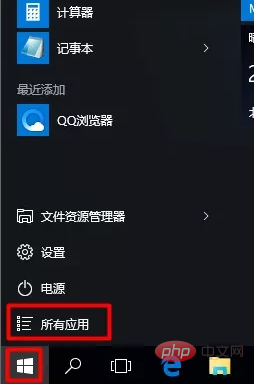
2、拖動滑動條找到“Windows 系統”,并點擊打開——>然后點擊“命令提示符”選項打開,如下圖所示。點擊之后,就能打開Win10的命令提示符窗口了。
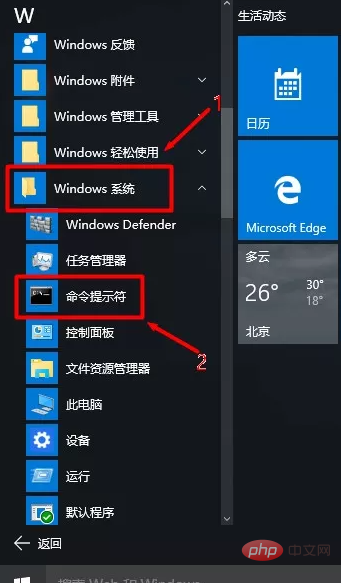
推薦教程:《windows教程》


















